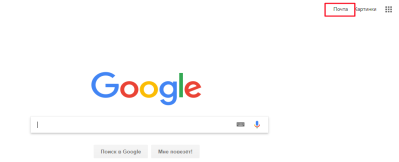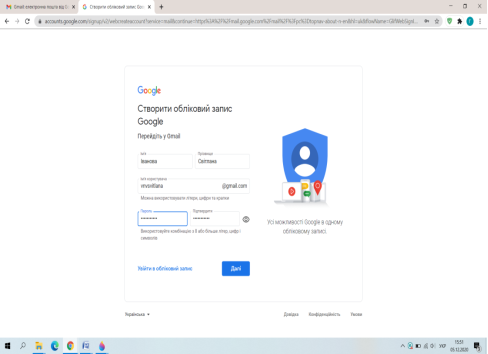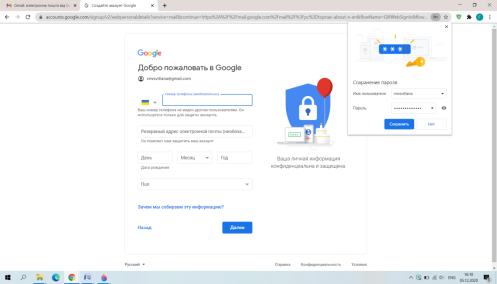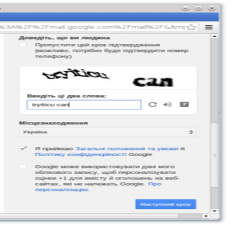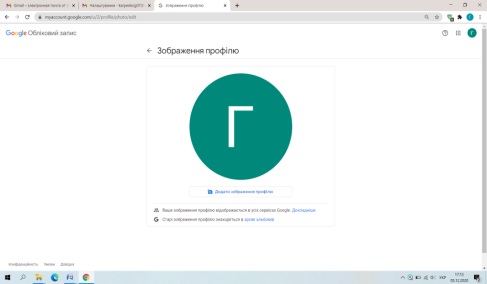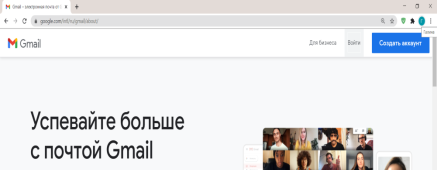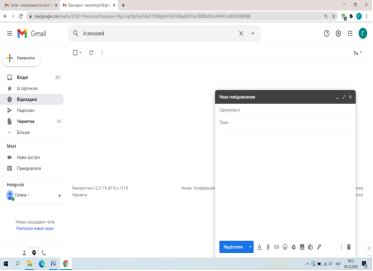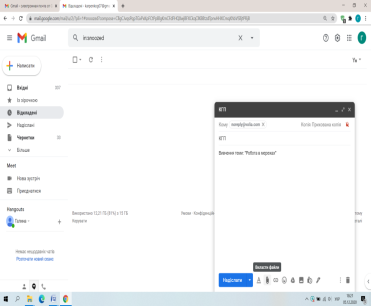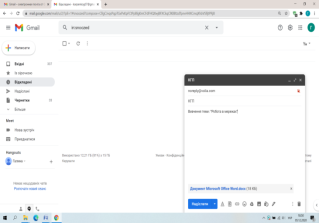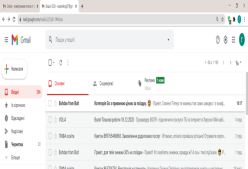Урок виробничого навчання: "Робота з електронною поштою"
ВИКОНАВЧИЙ ОРГАН КИЇВСЬКОЇ МІСЬКОЇ РАДИ
( КИЇВСЬКА МІСЬКА ДЕРЖАВНА АДМІНІСТРАЦІЯ)
ДЕПАРТАМЕНТ ОСВІТИ І НАУКИ
КИЇВСЬКЕ ВИЩЕ ПРОФЕСІЙНЕ УЧИЛИЩЕ БУДІВНИЦТВА І ДИЗАЙНУ
Методична розробка
уроку виробничого навчання на тему:
«Робота з електронною поштою»
Розробила:
майстер виробничого навчання
13 тарифного розряду
Київ – 2021
Тема програми: Робота в мережах
Тема уроку: Робота з електронною поштою
Мета:
- Навчальна: навчитиучнівпід час уроку виробничогонавчаннястворення на веб-сервері електронної пошти, засвоїти надсилання та отримання електронних листів.
- Виховна:виховувати інформаційно - освідчену людину, формувати відповідальність за результати своєї роботи, сприяти підвищенню мотивації до вивчення професії «Діловод» , посилювати інтерес в управлінській діяльності та співпраці в колективі.
- Розвивальна:розвиватиумінняоперуватиотриманимизнаннями та застосовуватиїх на практиці,сприятирозвиткутворчоїактивностіучнів, формуваннюпізнавальнихздібностей, розширенню кругозору і збагаченнюсловникового запасу.
Тип уроку:урок вивчення трудових прийомів і операцій.
Дидактичне забезпечення: урок виконання простих комплексних робіт.
Матеріально – технічна база: персональний комп’ютер, спеціальне програмне забезпечення, плазмова панель, принтер.
Перебіг уроку:
І. Організаційний етап (3хв)
Привітання учнів, перевірка присутності учнів за журналом в/н, огляд зовнішнього вигляду учнів, перевірка готовності робочого місця.
ІІ. Вступний інструктаж (7хв)
Повідомлення теми й мети уроку
Правила охорони праці під час уроку в/н (додаток 1)
Перевірка знань учнів за пройденим матеріалом відбувається через обговорення таких запитань:
- Які вам відомі веб - сервери?
- Що таке обліковий запис, його призначення?
- Як ви розумієте поняття e-mail? Чи можна вважати його конфіденційним вузлом зв'язку будь-якої сучасної людини?
- Які особливості має електронна пошта? Охарактеризуйте її переваги та недоліки.
ІІІ. Виклад нового матеріалу (45хв)
Пояснення щодо створення електронної поштив Gmail.
Майстер в/н: Сьогодні на уроці ми з вами відпрацюємо навички створення електронної пошти та опрацюємо її використання. Що ж таке електронна пошта?
 Електронна пошта (англ. e-mail) - спосіб обміну цифровими повідомленнями між людьми з використанням цифрових пристроїв, таких як комп'ютери та мобільні телефони, що робить можливим пересилання даних будь-якого змісту (текстові документи, аудіофайли, відеофайли, архіви, програми).
Електронна пошта (англ. e-mail) - спосіб обміну цифровими повідомленнями між людьми з використанням цифрових пристроїв, таких як комп'ютери та мобільні телефони, що робить можливим пересилання даних будь-якого змісту (текстові документи, аудіофайли, відеофайли, архіви, програми).
Майстерв/н:Поштова служба Інтернету сьогодні користується великою популярністю.
До основних переваг цієї служби можна віднести:
- швидкість передавання повідомлень;
- можливість передавання повідомлень одразу кільком адресатам;
- можливість додавати до повідомлення програми, зображення, відео- та аудіо-матеріали;
- можливість переадресації повідомлень на інші адреси та ще багато іншого.
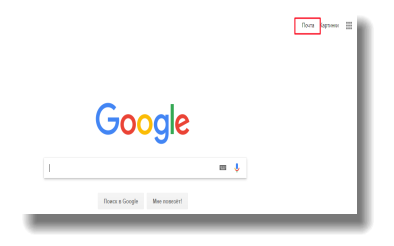 Майстерв/н:Для того, щоб створити пошту gmailпотрібно створити обліковий запис.
Майстерв/н:Для того, щоб створити пошту gmailпотрібно створити обліковий запис.
У браузері необхідно завантажити портал, який надає такі послуги, та зареєструватись. Приклади порталів: Google, Yahoo, Холмс і багато інших.
Процес реєстрації користувача називають створенням облікового запису або акаунту. На порталіGoogleпоштову службу називаютьGmail.Для доступу до неїпотрібномати акаунт Google. Якщойогонемає, то потрібновиконатикоманду Створитиобліковийзапис.
Пропоную розглянути покрокове вивчення створення електронної пошти та відпрацювати процес читання, створення та відправлення електронного листа на сайті gmail.com.
Закріплення нового матеріалу
Опитування й відпрацювання прийомів із теми: «Робота із електронною поштою»:
- Які функції виконує електронна пошта?
- З яких пристроїв можна використовувати електронну пошту?
- Які переваги поштової служби?
- Який зміст можуть містити цифрові повідомлення?
- На якому з порталів можна створити обліковий запис в gmail?
Завдання учням
Картки- завдання
- «Створення облікового запису в gmail» (додаток 2);
- «Робота з електроннимиповідомленнями: створювати, надсилати, отримувати,вказувати тему повідомлення, відповідати на повідомлення й перенаправлятиїх» (додаток 3);
IV. Поточний інструктаж та цільові обходи( 4 год 30хв)
- Перевірка правильності організації робочого місця відповідно до вимог з охорони праці;
- Перевірка виконання учнями завдань відповідно до технологічної картки, рекомендації щодо запобігання виникненню недоліків;
- Перевірка виконання робіт учнями;
- Перевірка завдання робіт учнями, оцінити обсяг і якість виконання робіт;
- Перевірити порядок робочих місць, завершивши роботу.
V. Завершальний інструктаж(35хв)
1. Аналіз виконаних робіт.
2. Повідомлення балів засвоєних прийомів і виконання робіт.
3. Перевірка стану робочих місць відповідно до вимог хорони праці.
4. Домашнє завдання:створити текстовий документ у Word та надіслати на адресу: galina09@gmail. com , відповісти на отримане повідомлення та перенаправити його.
Використані джерела
- Телекомунікаційні та інформаційні мережі : Підручник [для вищих навчальних закладів] / П.П. Воробієнко, Л.А. Нікітюк, П.І. Резніченко. – К.: САММІТ-Книга, 2010. – 708 с.: іл.
- Інформатика та інформаційні технології: Підручник для учнів професійно-технічних закладів/ А.М. Гуржій, Н.І. Поворознюк, В.В. Самсонов.-Х.: ФОП Васильєва,2001.- С.344
Додаток 1
Інструкція
для учнівз охорони праці під час виробничого навчання в майстерні
«Технологій комп’ютерної обробки інформації»
-
Загальні вимоги
- До занять в майстернідопускаються учні, які пройшли інструктаж з техніки безпеки.
- При роботі в майстерні необхідно додержуватися регламентованої тривалості безперервної роботи з ЕОМ відповідно віку:
-
для учнів 10-11 класів на першій годині занять до 30 хв., на другій годині занять до 20 хв.;
- Не дозволяєтьсязаходити і знаходитися в майстерні без майстра в/н.
- Забороняється заходити в майстерню у верхньому одязі.
- Забороняється приносити на робоче місце особисті речі, в тому числі флеш – носії.
-
Вимоги безпеки перед початком роботи
- Переконайтесь у готовності комп’ютера до роботи та відсутностіявнихпошкодженьробочогомісця.
- Сідайте на робоче місці так, щоб можна було, не нахиляючись, користуватися клавіатурою та сприймати інформацію з екрану монітора.
- Підготуйтесь до роботи на ПК, розмістіть на робочому місці навчальне приладдя так, щоб воно не заважало виконанню завдань.
- Починайте роботу тільки за вказівкою майстра в/н.
-
Вимоги безпеки під час роботи
- Під час роботи чітко виконуйте вказівки майстра в/н.
- Впродовж заняття забороняється вставати та ходити по класу.
- Не робіть різких ударів при роботі з клавіатурою.
- Не натискайте на клавіши клавіатури при вимкненому ПК.
- Припиняйте роботу при появі незвичайного звуку, запаху або самовільного вимкнення ПК та негайно повідомте про це майстра.
- Суворо забороняється самостійно регулювати або усувати несправності апаратури.
Додаток 2
Картка 1
Створення облікового запису в Google
- Створити облікового запис Googleданого зразку

Додаток 3
Картка 2
Робота з електроннимиповідомленнями
Крок 1
Створіть своє резюме для влаштування на роботу за професією Діловод, засобамиMicrosoftWord
Крок 2
Увійдіть до своєї попередньо створеної електронної поштової скриньки, розміщеної на gmail.com.
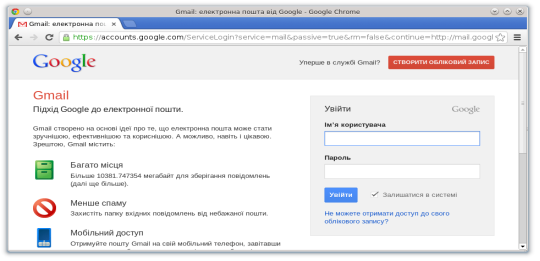
Крок 3
Відправте створений вами документ MicrosoftWord отримувачуgalina09@gmail. сom та отримайте відповідь.
Додаток 4
Технологічна картка 1
Створення Google аккаунту та реєстрація поштової скринькиgmail
|
|
Прізвище та ім’я (поля потрібнозаповнюватисправжнімиданими)
Коли визаповнитевсідані, натисніть “Далі”. |
|
|
|
|
Післязаповненняанкетинатиснути кнопку з написомбілим по блакитному:
|
|
Цей крок можна відкласти на майбутнє.У наступномувікніви отримаєте повідомлення про успішнестворенняелектронноїадреси.
|
|
Додаток 5
Технологічна картка 2
Робота з електроннимиповідомленнями
|
|
|
|
|
|
Натиснувши на неї, ви побачите додаткове вікнощоз'явилося, за допомогоюякого, можнавибрати будь-який файл з дискукомп'ютера і прикріпитийого в якостівкладення до листа. |
|
|
|
|
|
|
|
Майстер виробничого навчання Галина КАРПЕНКО


про публікацію авторської розробки
Додати розробку